Jak naprawić głośnik iPhone'a nie działa
Jednym z problemów jest niedziałający głośnik iPhone'anajczęstsze problemy z iPhonem. Wbrew powszechnemu przekonaniu ten problem nie wynika wyłącznie z uszkodzenia sprzętu. Jasne, jeśli upuścisz telefon, głośniki mogą ulec uszkodzeniu, powodując nieprawidłowe działanie. Ale czasami problem może być również spowodowany tymczasową awarią oprogramowania.
Ponieważ zarówno problemy ze sprzętem, jak i oprogramowaniem mogą powodować problem, zebraliśmy rozwiązania, które mogą pomóc w rozwiązaniu problemu bez względu na przyczyny. Rozwiązania te obejmują:
1. Podstawowe rozwiązywanie problemów
Podobnie jak w przypadku każdego innego problemu, jaki możesz napotkać na iPhonie, przed bardziej inwazyjnymi rozwiązaniami możesz wykonać podstawowe rozwiązywanie problemów.
Zacznij od upewnienia się, że iPhone nie jest włączonytryb cichy. Jeśli jest w trybie cichym, przełącz przycisk, aby przełączyć urządzenie w tryb ogólny. Powinno to wyeliminować pomarańczowy pasek obok przycisku trybu cichego.
Możesz także sprawdzić, czy głośność dzwonka jest włączona. Spróbuj zwiększyć głośność do maksymalnego poziomu, aby sprawdzić, czy to jest problem.
Jeśli to zrobisz, a głośnik iPhone'a nadal nie działa, wypróbuj następujące rozwiązania;
2. Uruchom ponownie iPhone'a
Ponowne uruchomienie pomoże, jeśli problemem jest oprogramowanieproblem, ponieważ odświeży system w sposób, który wyeliminuje niektóre błędy, które mogą powodować problem. Wykonaj te proste kroki, aby ponownie uruchomić iPhone'a w zależności od modelu;
Dla iPhone'a X, 8 i 8 Plus;
- Krok 1: Naciśnij i przytrzymaj przyciski usypiania / budzenia oraz jeden z przycisków głośności
- Krok 2: Przeciągnij suwak, aby wyłączyć urządzenie
- Krok 3: Teraz naciśnij i przytrzymaj przycisk usypiania / budzenia, aż pojawi się logo Apple

Dla iPhone'a 7 i wcześniejszych;
- Krok 1: naciśnij i przytrzymaj przycisk usypiania / budzenia, aż pojawi się suwak
- Krok 2: przesuń suwak, aby wyłączyć urządzenie
- Krok 3: Teraz przytrzymaj przycisk usypiania / budzenia, aż pojawi się logo Apple
3. Sprawdź, czy iPhone nie utknął w trybie słuchawkowym
Problem z działaniem woluminu iPhone'a może równieżwystępują, gdy iPhone utknął w trybie słuchawkowym. Możliwe, że po ostatnim odłączeniu słuchawek od gniazda iPhone nie rozpoznał tego wyrzucenia.
Może się to zdarzyć, gdy kurz i zanieczyszczenia gromadzą się w gnieździe słuchawek. Możesz spróbować wyczyścić go miękką suchą ściereczką.
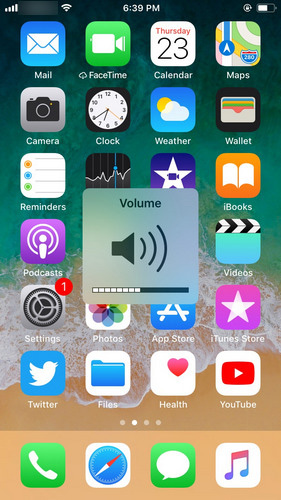
4. Sprawdź, czy dźwięk gdzieś gra
Jeśli podłączyłeś swój iPhone do innej firmygłośnik lub urządzenie przez AirPlay lub Bluetooth. Możliwe, że zapomniałeś go wyłączyć i dlatego nie ma dźwięku z wbudowanych głośników.
Aby to sprawdzić, przesuń palcem w górę na ekranie głównym, aby otworzyć panel sterowania. Wyłącz Bluetooth, jeśli jest włączony.

Ponadto dotknij AirPlay, aby ustalić, czy są rozpoznawane przez nią urządzenia mrówkowe, które mogą powodować problem.

5. Zadzwoń do kogoś na telefon z głośnikiem
Najlepszym sposobem, aby sprawdzić, czy iPhone nie ma dźwiękuProblem dotyczy sprzętu lub oprogramowania, aby zadzwonić do kogoś przez zestaw głośnomówiący. Jeśli dobrze je słyszysz, głośniki nie są uszkodzone, jest to bardziej problem związany z oprogramowaniem.
6. Zaktualizuj oprogramowanie układowe iOS
Jeśli problem dotyczy oprogramowania, najłatwiejszym sposobem rozwiązania tego problemu jest aktualizacja oprogramowania układowego iOS. Aby to zrobić, przejdź do Ustawienia> Ogólne> Aktualizacja oprogramowania.
Jeśli aktualizacja jest dostępna, kliknij „Pobierz i zainstaluj”, aby zaktualizować oprogramowanie układowe.

7. Przywróć iPhone'a w iTunes
Przywrócenie iPhone'a w iTunes to kolejny świetny sposób na rozwiązanie problemu z niedziałającym głośnikiem iPhone'a. Wykonaj te proste kroki, aby to zrobić;
Krok 1: Uruchom iTunes na komputerze, a następnie podłącz iPhone'a do komputera za pomocą kabli USB.
Krok 2: Kliknij „Podsumowanie”, a następnie „Przywróć iPhone'a”.
Krok 3: Kliknij „Przywróć”, aby potwierdzić i utrzymać urządzenie podłączone przez cały proces.
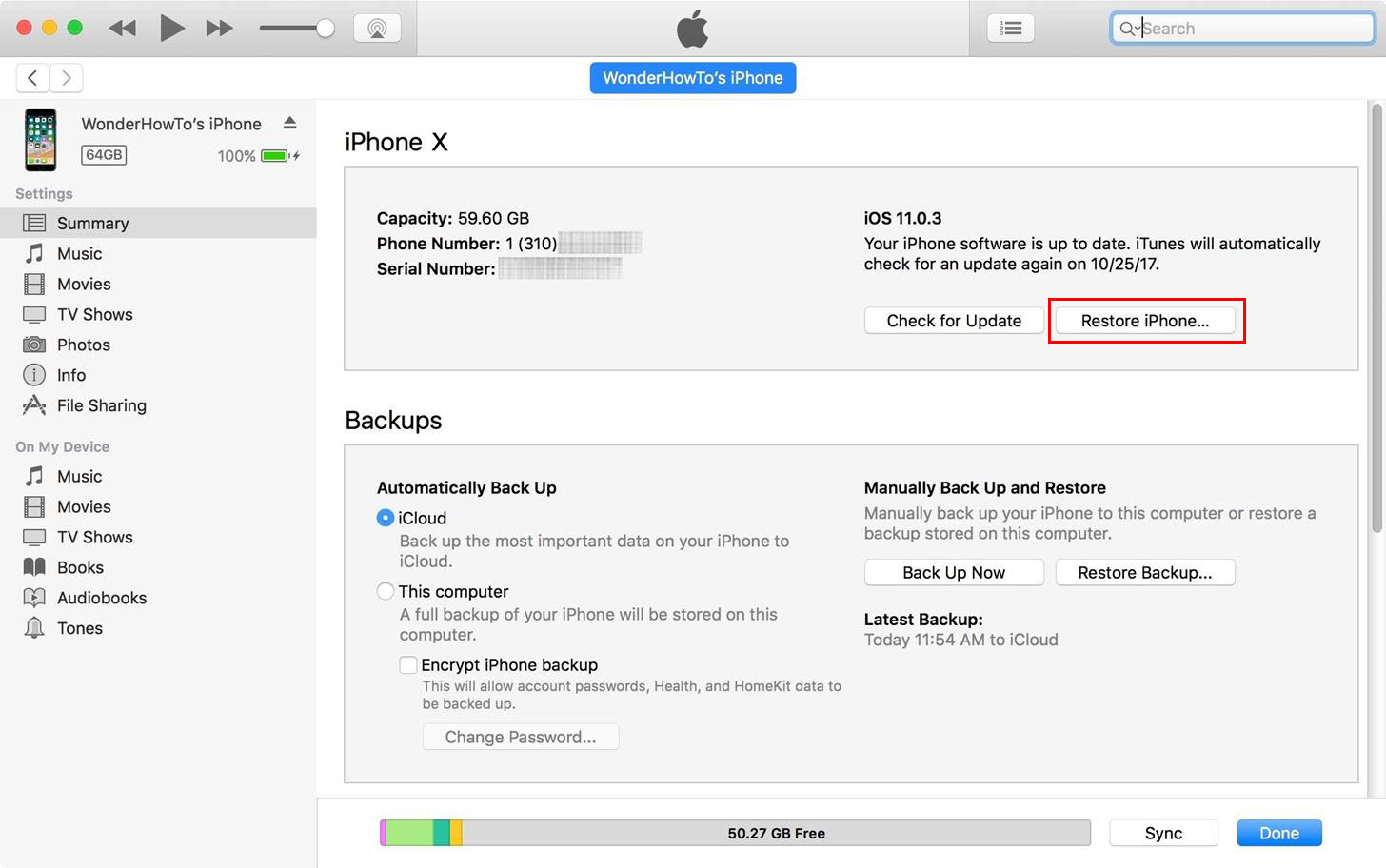
8. Napraw głośnik iPhone'a niedziałający bez utraty danych
Jeśli wszystkie powyższe rozwiązania nie zostaną naprawioneproblem i masz pewność, że głośnik nie jest zepsuty, może być konieczne skorzystanie z usług Tenorshare ReiBoot, programu do odzyskiwania systemu iOS innej firmy, który może łatwo rozwiązać każdy problem z iOS. Jest to szczególnie przydatne do rozwiązywania problemów z zablokowaniem iOS, co może sprawić, że idealnie będzie, jeśli urządzenie utknie w trybie słuchawkowym.
Aby użyć ReiBoot do rozwiązania tego problemu, pobierz i zainstaluj program na komputerze, a następnie wykonaj te proste kroki;
Krok 1: Uruchom ReiBoot na komputerze, a następnie podłącz iPhone'a do komputera za pomocą kabli USB. Gdy program rozpozna urządzenie, kliknij „Napraw wszystkie problemy z iOS”, aby rozpocząć.

Krok 2: Kliknij „Pobierz”, aby pobrać pakiet oprogramowania niezbędny do naprawy urządzenia.

Krok 3: Po zakończeniu pobierania kliknij „Rozpocznij naprawę”, aby rozpocząć proces naprawy.

Mamy nadzieję, że powyższe rozwiązania pomogą w łatwym rozwiązaniu problemu z niedziałającymi głośnikami iPhone'a i sprawią, że urządzenie znów będzie działać poprawnie.









